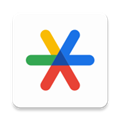
谷歌验证器googleauthenticator是为谷歌账号量身定制的安全保护口令验证器app,可能不少的用户不知道这款软件的作用,当然这对于很多经常上网的用户还是比较的熟悉的,我们可能会需要在一些网站或者是软件之中进行验证,这个时候打开这个软件就能完成相应的步骤,并且还能帮助用户保护自己的谷歌账号,避免盗号丢号的风险,规避黑客攻击,让用户能够安全的使用谷歌账号进行登录与使用,主要是采用两步验证后,登录时不仅需要输入您的帐户密码,还需要输入Google身份验证器应用生成的验证码,这对于安全还是非常的具有保障作用的,不知道操作方法的用户也可以看小编带来的使用说明,内容还是较为的详细的。喜欢谷歌系列软件与产品的用户不妨试试哦!
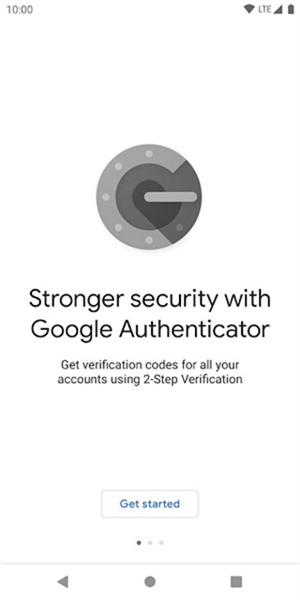
软件特点
谷歌验证器会在您的手机上生成两步验证码。
为避免帐户遭盗用,您可以启用两步验证,为帐户多添加一道安全防线。采用两步验证后,登录时不仅需要输入您的帐户密码,还需要输入 Google 身份验证器应用生成的验证码。
前往 accounts.google.com/SmsAuthConfig 开始设置。
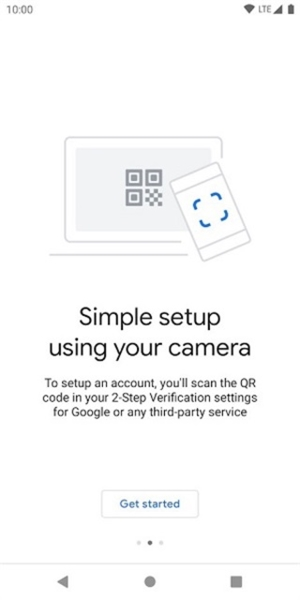
软件功能
1、通过在设备上颁发证书,支持基于证书的身份验证,验证设备、证书,账户更安全
2、支持单一登录,在证明你的身份一次之后,你无需再次登录到设备上的其他Microsoft应用
3、支持工作、学校和非Microsoft帐户的多重身份验证,不用担心第三方盗用
4、有些情况下,你将需要通过应用向你的组织注册设备,并添加工作或学校帐户
软件特色
- 支持多个帐号
- 可通过二维码自动设置
- 可通过二维码在设备之间转移帐号
- 支持基于时间和基于计数器生成验证码
- 登录帐号时,需要提供密码和可通过此应用生成的验证码
怎么使用
1.第一次运行需要设置账户和密钥,打开软件,点击“添加新账户(iOS下是+号)”,然后选择“扫描条形码”。或且提供密钥方式添加。
配置完成后,手机上会显示一个6位数字,每隔30秒变化一次。这个数字即为您的双重验证密码。请勿删除此双重验证密码账户,否则会导致您无法进行账户操作。您可将密钥记录下来:如果误删,可通过手动输入密钥来恢复。输入双重验证码,以开启或关闭双重验证功能。
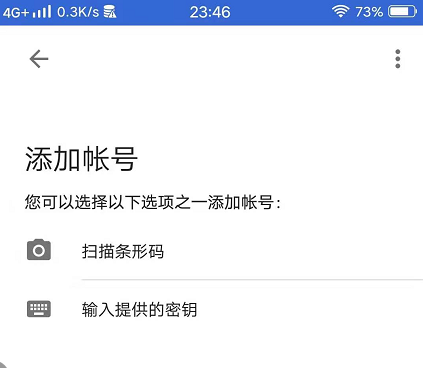
2.以某个平台要求的谷歌验证为例,做一个配置谷歌身份验证器Google Authenticator的示范
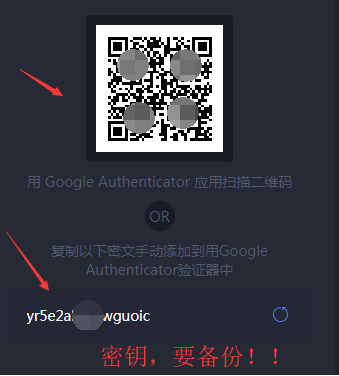
首先平台里复制密钥,再打开谷歌认证器,点击添加账号界面的“输入提供的密钥”,其中账号名随便写,但最好要标识是哪个平台的以免混淆了,粘贴上密钥,然后点击添加。
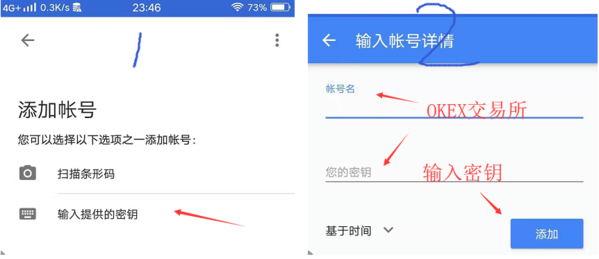
添加账号之后的谷歌认证器如下图
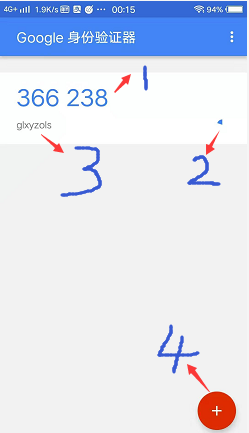
1.是认证码,要求输入谷歌认证码就是个数字了。
2.是时间倒计时,30秒认证码自动变动一次。
3.账号名,用于标记是哪个平台。
4.点击“+”号,增加其它需要谷歌认证的平台。
到此,关于谷歌认证器的安装使用介绍完毕,其实没啥难度,大家帮它当做第二层动态密码就行了。
注意:密钥要备份好,备份好,备份好,用于手机丢失获取恢复设置的情况,没有密钥在平台也是没法找回来的,到时就无法恢复了。
如何转移到另一台设备

首先,不要对旧手机上的 Google Authenticator 副本做任何事情。暂时不要这样做,否则您可能会在设置新手机之前无法输入 2FA 代码而被抓住。首先在您的新设备上安装 Google Authenticator -适用于 iPhone的 Google Authenticator或适用于 Android的 Google Authenticator 。
接下来,您将需要您的计算机。在浏览器中打开Google 的两步验证页面,并在它询问您时登录您的 Google 帐户。在页面的“身份验证器应用程序”部分中,单击“更改电话”。
选择您要迁移到的手机类型,然后单击“下一步”。
您现在应该看到带有条形码的“设置验证器”屏幕。在新手机上打开谷歌验证器,按照提示扫描条码。点击“设置”,然后点击“扫描条形码”。
扫描后,您需要输入一次性代码以验证其是否正常工作。
将您的 Google 身份验证器代码转移到其他网站
恭喜!您现在已将 Google 的验证码移至新手机,仅此而已;您设置的唯一服务是 Google。您可能仍有大量其他应用程序和服务连接到 Google Authenticator——可能是 Dashlane、Slack、Dropbox、Red dit 或其他。您需要一次迁移其中的每一个。这是我们之前提到的耗时的部分。
但是整个过程很简单,即使您需要四处寻找设置。选择您旧版 Google 身份验证器(在旧手机上)中列出的网站或服务,然后登录其网站或打开应用程序。找到该网站的 2FA 设置。它可能在网站的帐户、密码或安全部分,但如果该服务有移动或桌面应用程序,它可能会在那里。恰当的例子:Dashlane 的 2FA 设置位于桌面应用程序中,而不是网站,而 Red dit 将 2FA 控件放在站点上的“用户设置”菜单的“隐私和安全”选项卡上。
找到正确的控件后,请为此站点禁用 2FA。您可能需要输入站点的密码,或者可能需要输入身份验证码,这就是为什么您需要将旧手机及其 Google Authenticator 副本放在手边的原因。
最后,重新启用 2FA,这次在新手机上使用 Google Authenticator 扫描二维码。对旧版 Google 身份验证器中列出的每个站点或服务重复该过程。
更新内容
v7.0:
* 支持云同步:现在,身份验证器为您生成的验证码可同步到您的 Google 账号和所有设备;这样一来,即使您丢失了手机,也能随时获取验证码。
* 隐私保护屏幕:现在,对身份验证器的访问权限可由屏幕解锁方式、PIN 码或生物识别技术保护。
* 优化了用户体验和视觉效果:现在,这款应用更吸睛、更易用。
v6.0:
*增加了设备加密存储的秘密值。
特别说明
软件信息
- 厂商:Google LLC
- 包名:com.google.android.apps.authenticator2
- MD5:DC622F4E34A103F94B552E03A096B4B5











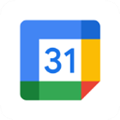

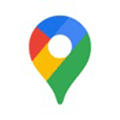
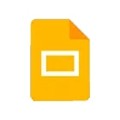
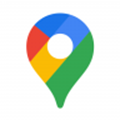



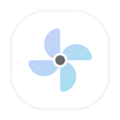
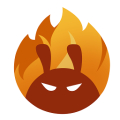

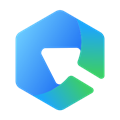







 webview
webview
 百度网盘app
百度网盘app
 ES文件浏览器
ES文件浏览器
 Uptodown应用商店
Uptodown应用商店
 应用隐藏计算器
应用隐藏计算器
 V-Appstore官方版
V-Appstore官方版
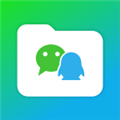 腾讯文件app
腾讯文件app
 OPPO浏览器
OPPO浏览器